无线中继适用于已有无线路由器或者可用的无线网络,但距离主路由较远或者隔墙较多的房间信号弱或者网速慢的场景。
无线中继有WISP和Client+AP两种模式,均可中继主路由器的无线信号,实际应用场景如下:
WISP:只要求中继主路由器WiFi能够满足上网功能,该模式下,连接本路由器的客户端IP由自己分配,和上级路由器在不同的网段;
Client+AP:既能中继WiFi满足上网功能,同时主、副路由器下的客户端都能够访问路由器下连接的共享设备(如打印机、共享文件等),该模式下,连接本路由器的客户端IP都由上级下发,本路由器没有DHCP功能。
本文详细讲解无线中继两种模式如何设置。
链接线路%20AC21_%E5%A6%82%E4%BD%95%E8%AE%BE%E7%BD%AE%E6%97%A0%E7%BA%BF%E4%B8%AD%E7%BB%A7.001.png)
1、将副路由器放在主路由器WiFi信号覆盖范围内,并上电;
2、手机或电脑连接上路由器无线信号,或者电脑通过网线连接至路由器的LAN1、2、3任意口;

请注意:主副路由器之间无需连接网线。
设置无线中继%20AC21_%E5%A6%82%E4%BD%95%E8%AE%BE%E7%BD%AE%E6%97%A0%E7%BA%BF%E4%B8%AD%E7%BB%A7.003.png)
若路由器是出厂状态,请按照下面步骤操作,若路由器之前设置过,请点击跳过
1、打开浏览器,在地址栏输入“tendawifi.com”,进入路由器设置界面;
2、 进入路由器界面后,点击“开始体验”;
%20AC21_%E5%A6%82%E4%BD%95%E8%AE%BE%E7%BD%AE%E6%97%A0%E7%BA%BF%E4%B8%AD%E7%BB%A7.004.png)
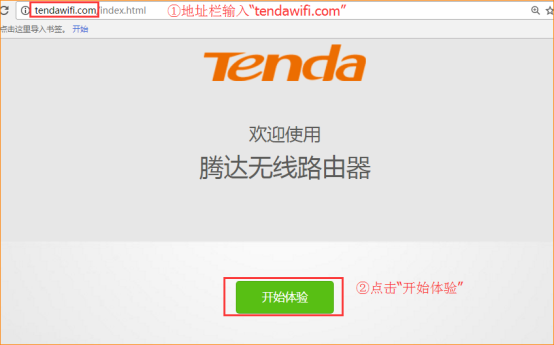
3、路由器会自动检测联网方式,因无线中继模式下路由器WAN口不需要插网线,路由器会检测到路由器WAN口未插入网线,此时点击“跳过此步”;
%20AC21_%E5%A6%82%E4%BD%95%E8%AE%BE%E7%BD%AE%E6%97%A0%E7%BA%BF%E4%B8%AD%E7%BB%A7.005.png)
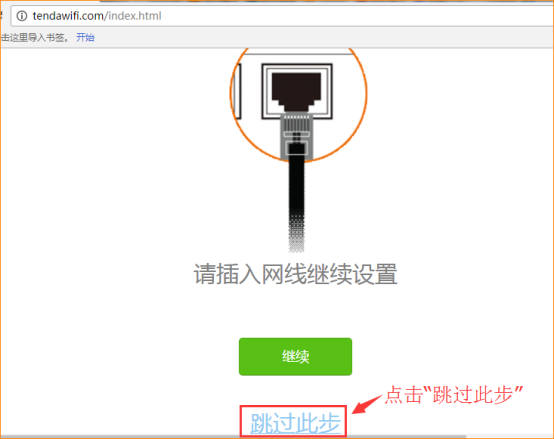
4、设置副路由器的无线信号名称、无线密码、登录密码,点击“下一步”;
%20AC21_%E5%A6%82%E4%BD%95%E8%AE%BE%E7%BD%AE%E6%97%A0%E7%BA%BF%E4%B8%AD%E7%BB%A7.006.png)
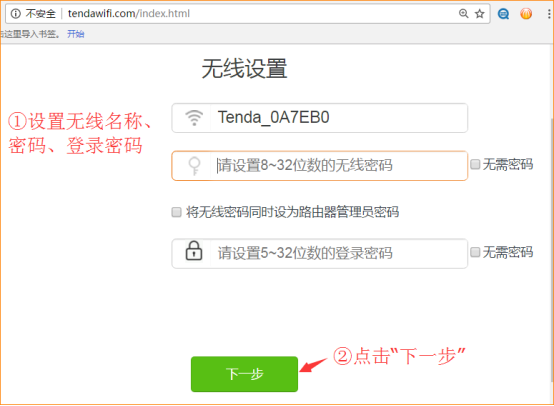
5、稍等10秒左右,即可配置完成。如果是通过无线连接到副路由器设置,需要重新连接修改后的无线名称。
%20AC21_%E5%A6%82%E4%BD%95%E8%AE%BE%E7%BD%AE%E6%97%A0%E7%BA%BF%E4%B8%AD%E7%BB%A7.007.png)
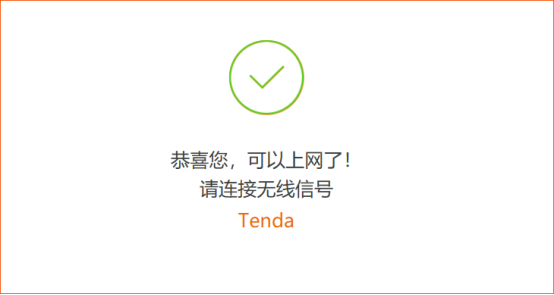
7、 打开“无线设置”——“无线中继”;%20AC21_%E5%A6%82%E4%BD%95%E8%AE%BE%E7%BD%AE%E6%97%A0%E7%BA%BF%E4%B8%AD%E7%BB%A7.008.png)
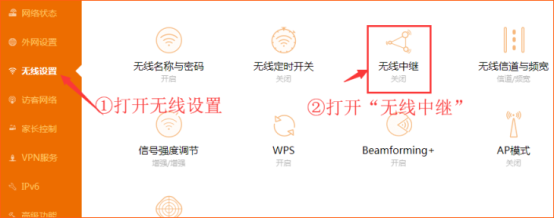
8、 开启无线中继,选择中继模式“WISP”或者“Client+AP”模式,然后点击上级无线信号名称后面的刷新图标,扫描到信号后,选择要中继的无线信号。
若上级无线信号是隐藏的,请参考下面文章:若上级信号隐藏,如何中继?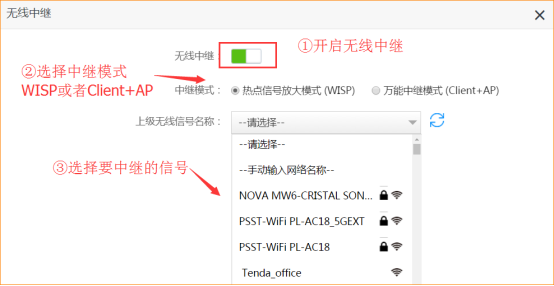
如果上级无线信号是有无线密码的,需要输入上级路由器的无线密码,然后点击“保存”,路由器会自动重启,稍等1分钟左右重启完成;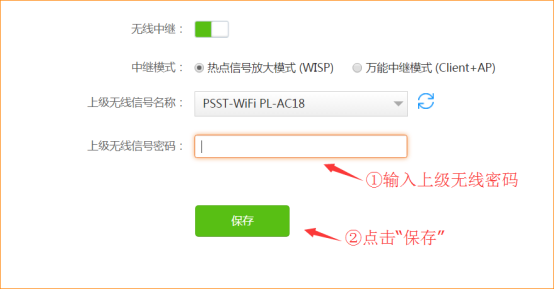
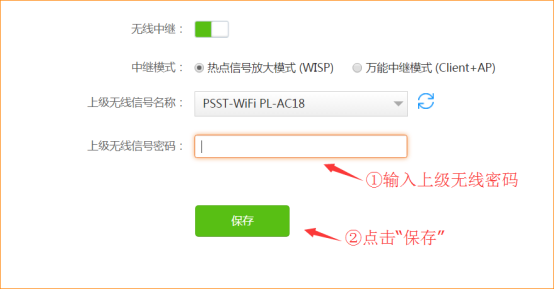
9、重启完成后,浏览器中输入tendawifi.com,登录路由器管理界面,打开网络状态菜单,看到我的路由器和上级路由器之间是连通状态,代表中继成功! 如下图: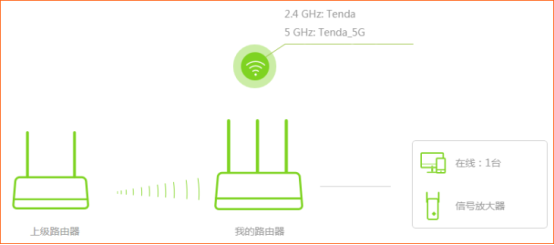
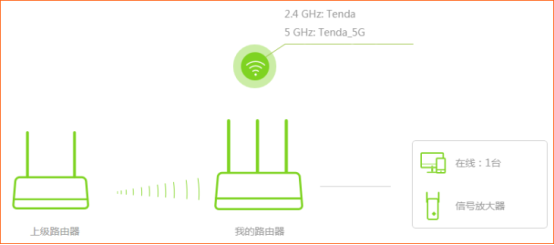
1、开启无线中继后,选择相应的中继模式,然后打开上级无线信号名称一栏,选择“手动输入网络名称”
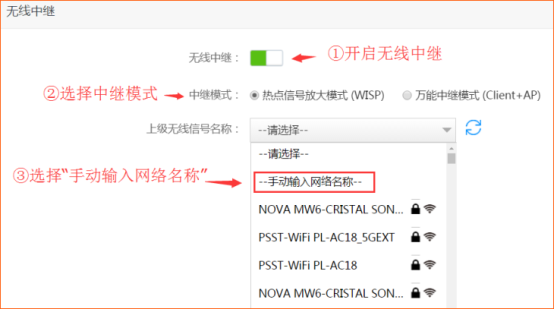
2、下面几项必须输入和上级信号一模一样,否则会导致中继不成功。然后点击“保存”,保存后路由器会自动重启。
1 无线名称:如果上级无线名称包含大小写子母以及符号,请确保输入正确;
2 频段:上级信号属于2.4G还是5G信号,请选择正确;
3 加密方式和加密规则:选择上级信号的加密方式,如果不清楚可以进入上级信号查看或者联系上级路由器厂家客服;
4 上级无线信号密码:输入上级无线信号的密码,请务必输入正确;
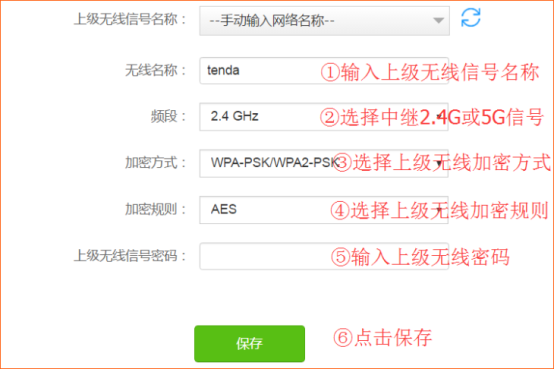
3、重启完成后,浏览器中输入tendawifi.com,登录路由器管理界面,打开网络状态菜单,看到我的路由器和上级路由器之间是连通状态,代表中继成功! 如下图: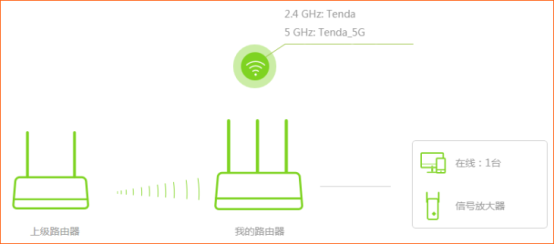
继续阅读


评论